windows to go 如何安装 Windows 10 企业版
分类:win10教程 发布时间:2020-11-03 09:04:00
Windows To Go 是 Windows 10 企业版和 Windows 10 教育版中的一项功能,支持创建可从电脑上 USB 连接的外部驱动器启动的 Windows To Go 工作区。提示:Windows 10 版本2004及更高版本的操作系统中删除了 Windows To Go。 该功能不支持功能更新,因此不能让你保持最新。 它还需要许多 OEM 不再支持的特定类型的 USB。
准备硬件工具。硬件要求:接口为 USB 2.0 及以上,容量为 32 G 及以上。下载系统镜像,一般需要包含企业版的 Windows 10 镜像版本。
1、插上外置存储,并装载你所下载的 Windows 10 企业版镜像,通常情况下只需双击该镜像文件即可装载。
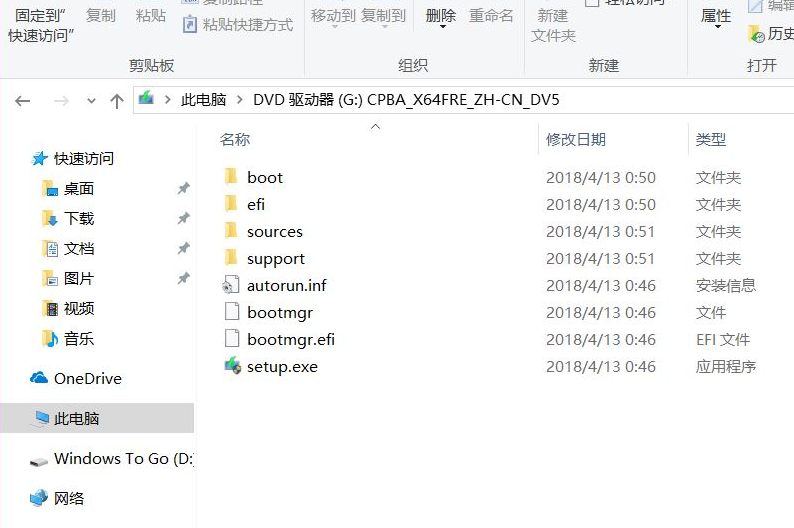
2、在任务栏中的搜索栏处输入 Windows To Go 并打开,你也可以在控制面板中找到 Windows To Go。
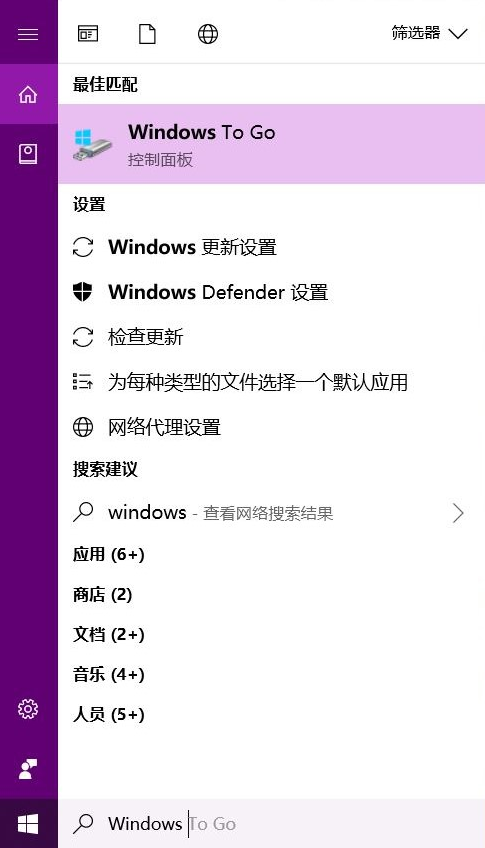
3、打开 Windows To Go 之后会出现如下画面,选择你所需要的外置存储并按下一步。
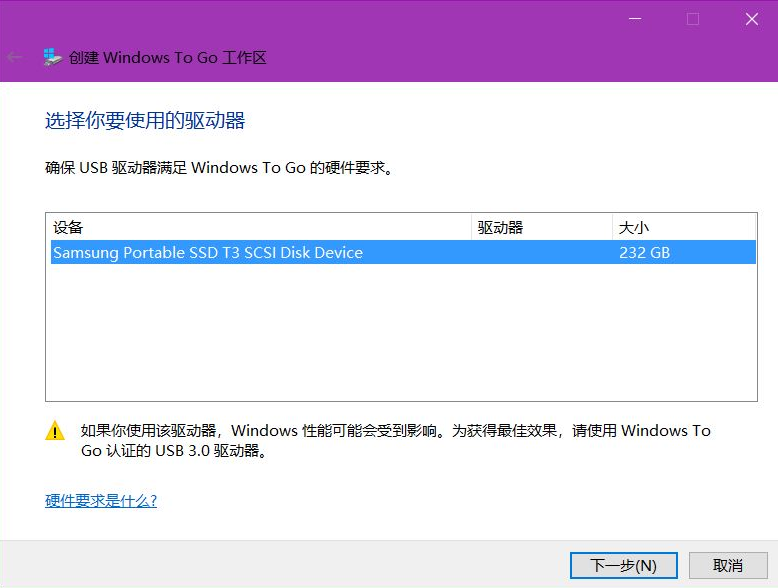
4、在单击下一步之后会来到选择 Windows 映像的界面,在这里选择企业版,选择其他版本的话会导致无法继续。如果你已经装载好镜像但是没有看到选项的话,那么点击下方的「添加搜索位置」,接着选择装载好镜像的盘符即可。
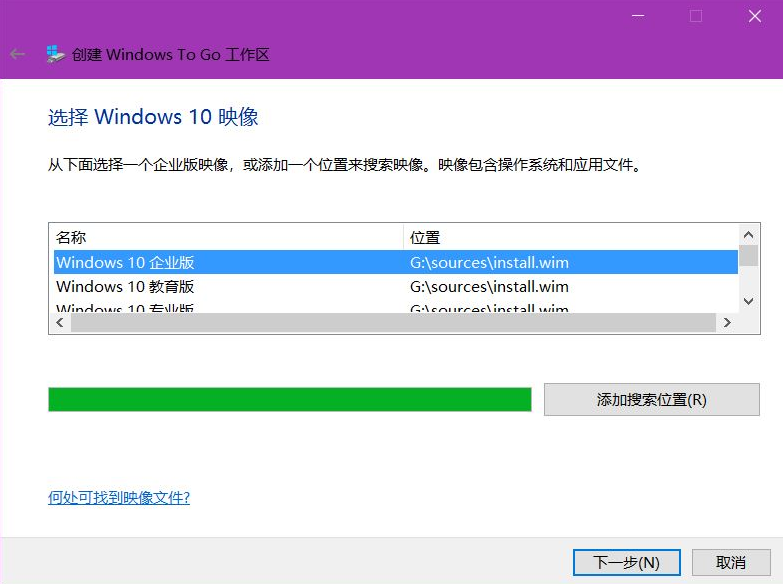
5、接下来就来到了设置 BitLocker 密码的界面,这个的话就根据个人喜好来决定设置或者是不设置了。

6、之后,Windows To Go 工具会再次提示你备份好你的数据,并在下一步格式化你的外置设备。确认完成后点击「创建」,接下来就等待着进度条完成吧。
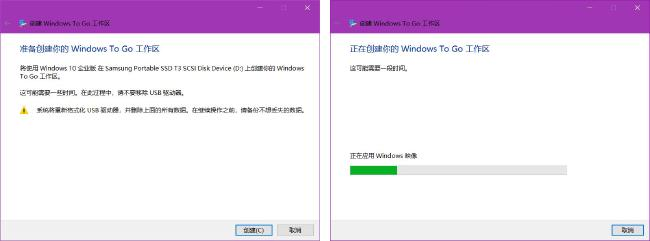
7、当进度条完成后,Windows To Go 工具会提示你是否在下次传奇电脑时从该 Windows To Go 工作区启动,这里我们选择「否」并根据需要点击下面的选项。至此,官方工具安装 Windows To Go 的步骤就结束了。
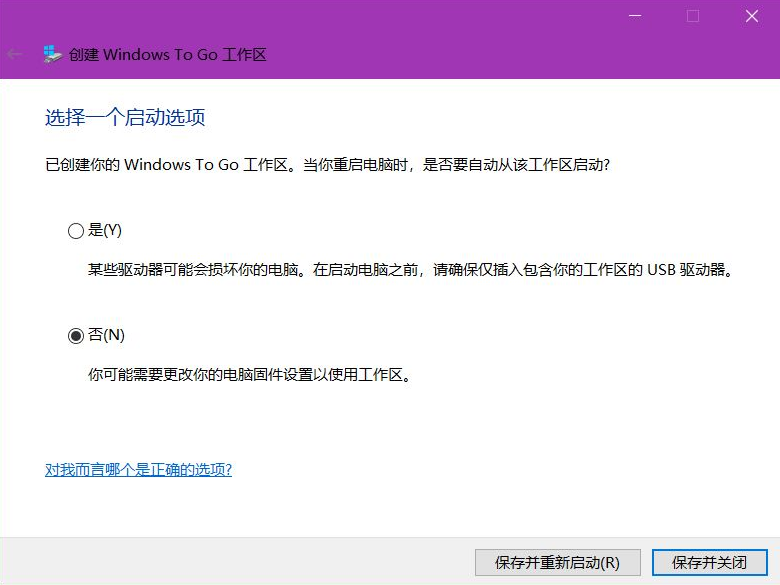
以上就是 windows to go 如何安装 Windows 10 企业版的详细步骤啦,希望可以帮助到您。






 立即下载
立即下载







 魔法猪一健重装系统win10
魔法猪一健重装系统win10
 装机吧重装系统win10
装机吧重装系统win10
 系统之家一键重装
系统之家一键重装
 小白重装win10
小白重装win10
 杜特门窗管家 v1.2.31 官方版 - 专业的门窗管理工具,提升您的家居安全
杜特门窗管家 v1.2.31 官方版 - 专业的门窗管理工具,提升您的家居安全 免费下载DreamPlan(房屋设计软件) v6.80,打造梦想家园
免费下载DreamPlan(房屋设计软件) v6.80,打造梦想家园 全新升级!门窗天使 v2021官方版,保护您的家居安全
全新升级!门窗天使 v2021官方版,保护您的家居安全 创想3D家居设计 v2.0.0全新升级版,打造您的梦想家居
创想3D家居设计 v2.0.0全新升级版,打造您的梦想家居 全新升级!三维家3D云设计软件v2.2.0,打造您的梦想家园!
全新升级!三维家3D云设计软件v2.2.0,打造您的梦想家园! 全新升级!Sweet Home 3D官方版v7.0.2,打造梦想家园的室内装潢设计软件
全新升级!Sweet Home 3D官方版v7.0.2,打造梦想家园的室内装潢设计软件 优化后的标题
优化后的标题 最新版躺平设
最新版躺平设 每平每屋设计
每平每屋设计 [pCon planne
[pCon planne Ehome室内设
Ehome室内设 家居设计软件
家居设计软件 微信公众号
微信公众号

 抖音号
抖音号

 联系我们
联系我们
 常见问题
常见问题



